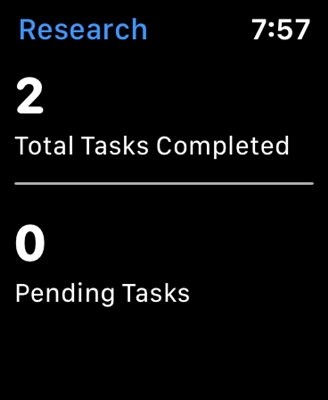Vēl viens raksts par šo populāro tēmu. Iespējams, ikviens, kurš pārbaudīja savienojuma ātrumu, izmantojot savu Wi-Fi tīklu, interesējās, kāpēc tas ir tik zems, kāpēc maršrutētājs samazina ātrumu un kā palielināt interneta savienojuma ātrumu. Rakstā es jau atbildēju uz gandrīz visiem šiem jautājumiem: Wi-Fi tīklā interneta ātrums ir mazāks. Kāpēc maršrutētājs samazina ātrumu. Un šajā rakstā mēs runāsim par to, kā palielināt interneta ātrumu, izmantojot Wi-Fi tīklu. Un cik vien iespējams.
Visa problēma ir tāda, ka, savienojot kabeli (no interneta pakalpojumu sniedzēja vai pat maršrutētāja) tieši ar datoru, mēs parasti saņemam ātrumu 80-100 Mbit / s (ja jums ir 100 Mbit / s tarifs), un, izveidojot savienojumu, izmantojot Wi-Fi -Fi jau kā paveicies. Varbūt pat 20 Mbps, vai pat mazāk. Ja jūsu maršrutētājs nav lētākais, ātrums būs aptuveni 50-60 Mbps. Bet tas viss ir atkarīgs no konkrētā gadījuma. Kopumā ātrums, ko maršrutētājs izsniedz bezvadu tīklā, ir atkarīgs ne tikai no paša maršrutētāja. Ir daudz dažādu faktoru, par kuriem es rakstīšu tālāk šajā rakstā.
Atsevišķi es gribu uzrakstīt dažus vārdus par bezvadu tīkla maksimālo ātrumu, kas norādīts uz jūsu maršrutētāja lodziņa vai specifikācijās. Daudzi cilvēki ir ieinteresēti šajā jautājumā. 150 Mbps, 300 Mbps, tas ir maksimālais teorētiski iespējamais ātrums, ko maršrutētājs var dot. Protams, normālos apstākļos šāds ātrums nekad netiks sasniegts. Un tas ir labi, tas nenozīmē, ka jums ir slikts maršrutētājs.
Kāpēc Wi-Fi internetā ir mazāks ātrums?
Es domāju, ka jūs piekritīsit, ka bezvadu savienojums nav tik stabils kā vadu savienojums. Lai kāds tas būtu, kabeļu savienojums vienmēr ir bijis un būs visstabilākais un uzticamākais.
Tieši tad, kad interneta kabelis ir pievienots tieši datoram, ir tiešs savienojums ar pakalpojumu sniedzēja aprīkojumu. Kad mēs instalējam maršrutētāju, tas jau pārvalda šo savienojumu. Maršrutētājs kontrolē plūsmu, izplata internetu citām ierīcēm utt. Tieši tāpēc ātrums samazinās, savienojot to caur maršrutētāju. Un it īpaši, ja ir izveidots savienojums, izmantojot Wi-Fi tīklu.
Cik daudz maršrutētājs samazinās ātrumu, galvenokārt ir atkarīgs no šī maršrutētāja jaudas. Jo jaudīgāks maršrutētājs, jo ātrāk tas var apstrādāt informāciju, un tam ir lielāka maksimālā ātruma plūsma. Un jo jaudīgāks ir maršrutētājs, jo tas ir dārgāks. Un ticiet man, ka ir atšķirība starp 20 ASV dolāru ierīci un 200 ASV dolāru ierīci. Pretējā gadījumā dārgu maršrutētāju vienkārši nebūtu. Neviens tos nepirktu un neveidotu.
Mēs uzzinājām, kāpēc maršrutētājs samazina ātrumu, un tagad mēs sīkāk aplūkosim dažus veidus, kā palielināt ātrumu, izmantojot Wi-Fi tīklu. Vismaz jūs varat mēģināt.
Daži padomi, kā palielināt Wi-Fi ātrumu
Pirms kaut ko darīt, būtu labi savienot internetu tieši ar datoru un pārbaudīt ātrumu. To varat pārbaudīt vietnē http://www.speedtest.net. Par šo tēmu ir atsevišķs raksts, kuru var apskatīt šeit.
Ja jūsu tarifa likme ir, piemēram, līdz 20 Mbit / s, tad jūs vairs nevarēsit to izspiest. Tāpēc mēs mēra ātrumu ar tiešu savienojumu, pēc tam pa Wi-Fi tīklu. Mēs uzzināsim, cik daudz mūsu maršrutētājs samazina ātrumu. Tomēr jūs varat pārbaudīt no dažādām ierīcēm, kuras izveidojat savienojumu, izmantojot Wi-Fi. Tā kā ātrums ir atkarīgs arī no ierīces, kuru mēs savienojam.
1 Sāksim ar pašu darba metodi (manuprāt). Meklējiet bezmaksas Wi-Fi tīkla kanālu un nomainiet to maršrutētāja iestatījumos... Kad jūsu ierīces redz daudzus citus Wi-Fi tīklus, visi šie tīkli var traucēt jūsu bezvadu tīklu. Un tāpēc bieži cieš savienojuma ātrums.
Tādēļ varat mēģināt noteikt visvairāk bezmaksas kanālu un iestatīt to maršrutētāja iestatījumos. Par šo tēmu ir ļoti detalizēts raksts: https://help-wifi.com/sovety-po-nastrojke/kak-najti-svobodnyj-wi-fi-kanal-i-smenit-kanal-na-routere/. Tas arī parāda, kā mainīt kanālu dažādu maršrutētāju iestatījumos. Šeit, piemēram, vietnē TP-LINK:

Šeit jums ir nepieciešams eksperimentēt, izmēģināt dažādas iespējas. Un, ja jums jau ir statisks kanāls, iestatiet Automātiski.
2Wi-Fi 5 GHz... Ja jums ir daudz blakus esošo tīklu un daudz traucējumu, kas ietekmē ātrumu, vislabākais variants ir jaunināt uz Wi-Fi 5 GHz. Pērciet maršrutētāju, kas atbalsta Wi-Fi tīkla apraidi 5 GHz frekvencē. Tur ātrums noteikti būs lielāks. Es nesen rakstīju par vienu šādu maršrutētāju: Tp-Link Archer C20i. Bet ir viens brīdinājums, ne visas ierīces atbalsta 5 GHz tīklu.

Jauni tālruņi, planšetdatori, klēpjdatori, kas jau tiek pārdoti, visticamāk, tiem jau ir atbalsts Wi-Fi tīkliem jaunajā frekvencē. Bet vecākas ierīces to neatbalsta. To var viegli uzzināt pēc īpašībām. Bet arī tā nav problēma, jo visi divu joslu maršrutētāji pārraida bezvadu tīklu ar ātrumu 2,4 GHz. Tātad vecāki klienti varēs izveidot savienojumu ar to.
5GHz tīkls tagad ir gandrīz pilnīgi bez traucējumiem, bet arī saskaņā ar 802.11ac standartu ātrums ir lielāks, salīdzinot ar 802.11n. Ja pie 2,4 GHz maksimālais ātrums ir 300 Mbps, tad pie 5 GHz tas jau ir 433 Mbps (Tp-Link Archer C20i).
3Bezvadu adaptera draiveris. Šī metode ir piemērota tikai datoriem un klēpjdatoriem. Kā es rakstīju iepriekš, ātrums ir atkarīgs arī no jūsu datorā instalētā Wi-Fi uztvērēja. Bezvadu tīklā ātrums vienmēr ir vienāds ar vislēnāko ierīci. Neatkarīgi no jaudīgā maršrutētāja, kas jums ir, bet, ja klēpjdatorā ir vecs Wi-Fi adapteris, kas pat neatbalsta 802.11n režīmu, mēs neredzēsim lielu ātrumu.
Protams, klēpjdatora Wi-Fi adaptera nomaiņa ir problemātiska. Bet jūs varat mēģināt atjaunināt šī adaptera draiveri. Varbūt jau ir izlaista jauna versija ar dažādiem uzlabojumiem, un pēc atjaunināšanas mēs iegūsim ātruma pieaugumu.
Par draiveru instalēšanu un atjaunināšanu es detalizēti rakstīju atsevišķā rakstā: https://help-wifi.com/raznye-sovety-dlya-windows/kak-ustanovit-drajvera-na-wi-fi-adapter-v-windows-7/ ...
4Darbības režīma 802.11n un kanāla platuma iestatīšana... Ja jums nav ļoti vecu ierīču, kas neatbalsta 802.11n, varat mēģināt iestatīt šo darbības režīmu maršrutētāja iestatījumos. Parasti noklusējums ir automātiska darbības režīma izvēle. Lai nodrošinātu lielāku saderību ar dažādām ierīcēm.
To var izdarīt vēlreiz maršrutētāja iestatījumos, kuriem var piekļūt, izmantojot šo instrukciju. Parasti šos iestatījumus vienmēr var atrast cilnē, kurā ir konfigurēts Wi-Fi tīkls. Šo iestatījuma vienumu parasti sauc parRežīms"vai"Tīkla darbības režīms- Jums jāizvēlas.Tikai 11.n."(Tikai N) un saglabājiet iestatījumus. Tas izskatās TP-LINK maršrutētājos:

Tajā pašā lapā jūs joprojām varat mainīt kanāla platumu. Jūs varat mēģināt likt 40MHz.

Mēs saglabājam iestatījumus un restartējam maršrutētāju.
Ja pēc šiem iestatījumiem rodas problēmas, izveidojot savienojumu ar dažu ierīču Wi-Fi, atgrieziet visu atpakaļ.
5 Iespējams, ka jūsu maršrutētāja iestatījumos ir vecā WPA šifrēšanas metode... Mūsdienās tas ir ne tikai nedrošs bezvadu tīkla aizsardzībai un jau ir ļoti novecojis, bet arī spēj ierobežot ātrumu.
Jums jāinstalē WPA2-PSK šifrēšana (iespējams, jau esat to instalējis). Pareizos drošības iestatījumus varat iestatīt saskaņā ar šo instrukciju. Piemēram, D-Link, Tp-Link, ASUS. Un mūsu vietnes sadaļā "Maršrutētāja konfigurēšana" ir instrukcijas citām ierīcēm.
6 Jo tuvāk maršrutētājam, jo spēcīgāks signāls un lielāks ātrums. Tāpēc mēģiniet instalēt maršrutētāju tādā veidā (man jāievada atrašanās vieta), lai visā jūsu mājā būtu labs signāls.
Un, ja jums ir liela māja un maršrutētājs nevar iekļūt signālā uz attālām telpām, tad varat uzstādīt atkārtotāju. Vai arī iegādājieties jaudīgāku maršrutētāju.
Jūs varat izlasīt vēl vienu rakstu Kā stiprināt Wi-Fi signālu? Mēs palielinām Wi-Fi diapazonu.
7 Jūs joprojām varat izmēģināt atjauniniet maršrutētāja programmaparatūru... Jaunajā programmatūras versijā kaut kas tiek uzlabots un pilnveidots. Tāpēc pēc atjaunināšanas ātrums Wi-Fi tīklā var palielināties. Mūsu vietnē ir instrukcijas visiem populāriem ražotājiem. Es dodu saiti uz instrukcijām par TP-LINK un programmatūras atjaunināšanu uz ASUS.
Vienkārši neaizmirstiet, ka jo vairāk ierīču ir pievienotas maršrutētājam, jo mazāks būs ātrums. Pirmkārt, maršrutētājs vienkārši sadalīs sākotnējo savienojuma ātrumu starp visām ierīcēm, un, otrkārt, no slodzes, ko ierīces radīs maršrutētājā, tas vēl vairāk samazinās ātrumu.
Pēcvārds
Labākais veids, kā atrisināt šo problēmu, ir nopirkt jaudīgāku un dārgāku maršrutētāju. Vēl labāk - divjoslu, lai jūs varētu izmantot Wi-Fi tīklu ar 5 GHz frekvenci un iegūtu labu ātrumu.
Nu, ja jauna maršrutētāja iegāde nav iekļauta jūsu plānos, noteikti izmēģiniet padomus, par kuriem es rakstīju iepriekš. Es domāju, ka noteikti būs kāds rezultāts. Neaizmirstiet komentāros padalīties ar rezultātu, palielinot Wi-Fi ātrumu.